了解什麼是 .MOV 檔案以及如何打開它
由蘋果公司創建的 MOV 格式被廣泛用於線上共享影片和電影。作為 Mac 和 iOS 設備的預設影片格式,MOV 影片可以在蘋果設備上輕鬆觀看。本文概述了 MOV 檔案,包括什麼是 MOV 檔案、如何打開 MOV 檔案以及將 MOV 檔案轉換為與特定設備相容的格式所需的步驟。無論你是想在電腦上播放 MOV 檔案,還是需要將其轉換為在不同設備上使用的格式,本文都能滿足你的需求。
第一部分:什麼是 MOV 檔案?
MOV 檔案是蘋果公司開發的一種影片檔案格式,通常用於儲存電影和其他影片內容。MOV 格式通常與蘋果的 QuickTime 相關聯,該播放器可用於打開和播放這些檔案。MOV 檔案通常包含高品質的影片和音訊數據,因此是線上共享電影和影片的熱門選擇。
除了可以通過 QuickTime 在 Mac 和 iOS 設備上播放外,MOV 檔案還可以用各種影片編輯軟體打開和編輯。由於這些檔案能儲存高解析度的影片和音訊數據,因此常用於專業影片制作。
如果您需要打開或轉換 MOV 檔案,有各種工具和軟體程式可以提供幫助。一些媒體播放器(如 VLC)也支援播放 MOV 檔案。此外,HitPaw Univd (HitPaw Video Converter)還可用於將 MOV 檔案轉換為其他格式,以方便在不同設備上共享或播放。
第二部分:如何在不同作業系統上打開 MOV 檔案?
說到打開和播放這些檔案,蘋果 QuickTime Player 自然是首選,因為它與 macOS 捆綁,Windows 用戶也可以免費下載。不過,值得注意的是,MOV 檔案相容 QuickTime 之外的多種媒體播放器。這意味著,如果你正在尋找替代品,或者你的系統不支援 QuickTime,你仍然有很多選擇來欣賞 MOV 內容。
| 平台 | MOV 播放器 |
|---|---|
| Windows |
|
| Mac |
|
| Linux |
|
| Android |
|
| iOS |
|
| 網路 |
|
第三部分:如何修復 MOV 檔案在 Windows/Mac 上無法播放的問題
如果你在 Windows 和 Mac 上播放 MOV 檔案時遇到問題,可以採取以下幾個步驟來排除故障並解決問題:
解決方案 1:更改 MOV 檔案的檔案副檔名
如果在 Windows 上播放 MOV 檔案時遇到問題,一個可能的解決辦法是更改檔案副檔名。下面是具體方法:
- 1.創建有問題的 MOV 檔案的副本。
- 2.重新命名所複製的檔案,將副檔名從 .mov 改為 .avi。
- 3.打開 VLC 媒體播放器並切換至 "工具">"偏好設定"。
- 4.選擇 "輸入/編解碼器 "選項並點擊 "保存"。
- 5.找到 "損壞或不完整的 AVI 檔案 "部分,然後點擊 "總是修復"。這應該能解決播放問題。
解決方案 2:修復不相容的 MOV 編解碼器錯誤
影片檔案由編解碼器和容器組成。如果系統缺少必要的編解碼器或編解碼器不相容,MOV 檔案可能無法播放。要解決這個問題,請從可信任的來源下載並安裝編解碼器軟體包,如 Windows 版的 K-Lite 或 Mac 版的 Perian。
解決方案 3:轉換 MOV 格式
如果不想安裝額外的編解碼器,可以考慮將 MOV 檔案轉換為與 Windows 媒體播放器相容的其他格式。你可以使用HitPaw Univd (HitPaw Video Converter)等工具將 MOV 轉換為 MP4、MKV、AVI 或其他格式,而不會犧牲品質。
解決方案 4:增加 VLC 播放器中的快取數值
如果您的 MOV 檔案播放時出現載入速度慢或卡頓的現象,請嘗試增加 VLC 播放器中的快取數值。具體方法如下:
- 1.打開 VLC 播放器。
- 2.轉到 "工具">"偏好設定"。
- 3.選擇底部的全部選項。
- 4.切換至 "輸入/編解碼器 "部分。
- 5.點擊 "進階",找到 "檔案快取(毫秒)"選項。將數值從 300 增加到 1000 或更高。
- 6.點擊保存並重新啟動 VLC。
解決方案 5:使用 VLC 修復 MOV 檔案
如果您使用 VLC 播放 MOV 檔案,但遇到損壞的檔案,VLC 可以幫您修復。請按照以下步驟操作:
1.打開 VLC,進入媒體 > 轉換/保存。
2.添加損壞的 MOV 檔案,然後點擊 "轉換/保存"。
3.選擇適當的編解碼器,並選擇新的檔案格式,如 MP4。如果需要,重新命名目標檔案。

4.點擊 "開始 "保存修復後的檔案。
5.轉到 "工具">"偏好設定">"輸入/編解碼器",在 "損壞或不完整的 AVI 檔案 "部分選擇 "總是修復"。點擊保存。
6.嘗試播放修復後的檔案,應該可以順利播放。
第四部分:將 MOV 轉換為 MP4 將 MOV 轉換為 MP4 以解決編解碼器相容性問題
如果你遇到 MOV 檔案無法在 QuickTime 中播放或顯示類似 "VLC 無法辨識輸入格式 "的錯誤,這表明播放器不支援檔案的編解碼器。MOV 是一種通用的容器格式,可使用各種編解碼器(包括 MPEG-4 第 3 部分)對媒體進行編碼。雖然 MOV 容器本身具有廣泛的相容性,但這並不能保證與影片中使用的特定編解碼器相容。
要解決播放不相容問題,您可以安裝相容的編解碼器包,或使用HitPaw Univd (HitPaw Video Converter)等工具將 MOV 影片轉換和轉碼為 MP4。
第一步:在電腦上下載並安裝 HitPaw Univd。啟動軟體,點擊 "添加影片 "按鈕,匯入要轉換的影片檔案。

第二步:選擇 "全部轉換",為所有添加的影片選擇輸出設定,並選擇您喜歡的格式,如 MP4。

第三步:點擊 "轉換 "按鈕。轉換完成後,你可以從指定的輸出資料夾中存取轉換後的檔案。

觀看以下影片了解更多詳情:
結論
這裡討論的一切都是關於 .MOV 格式的。這些資訊無疑會幫助你理解什麼是 MOV 檔案格式以及如何在各種設備上播放 MOV 檔案。如果您想將 MOV 轉換為 MP4、MKV、AVI 或其他格式,HitPaw Univd (HitPaw Video Converter)將是您的最佳選擇。

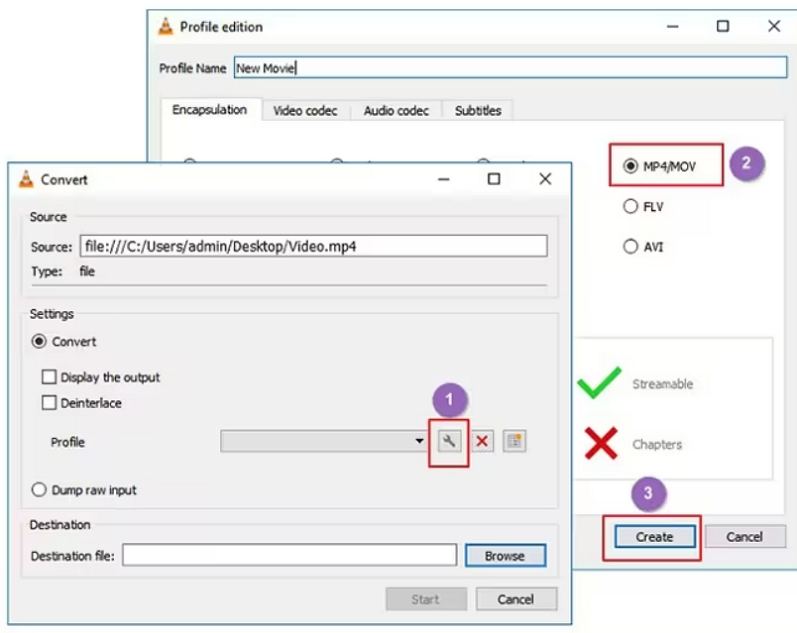













分享文章至:
選擇產品評分:
Joshua
HitPaw 特邀主編
熱衷於分享3C及各類軟體資訊,希望能夠透過撰寫文章,幫助大家瞭解更多影像處理的技巧和相關的AI資訊。
檢視所有文章留言
為HitPaw留下您的寶貴意見/點評